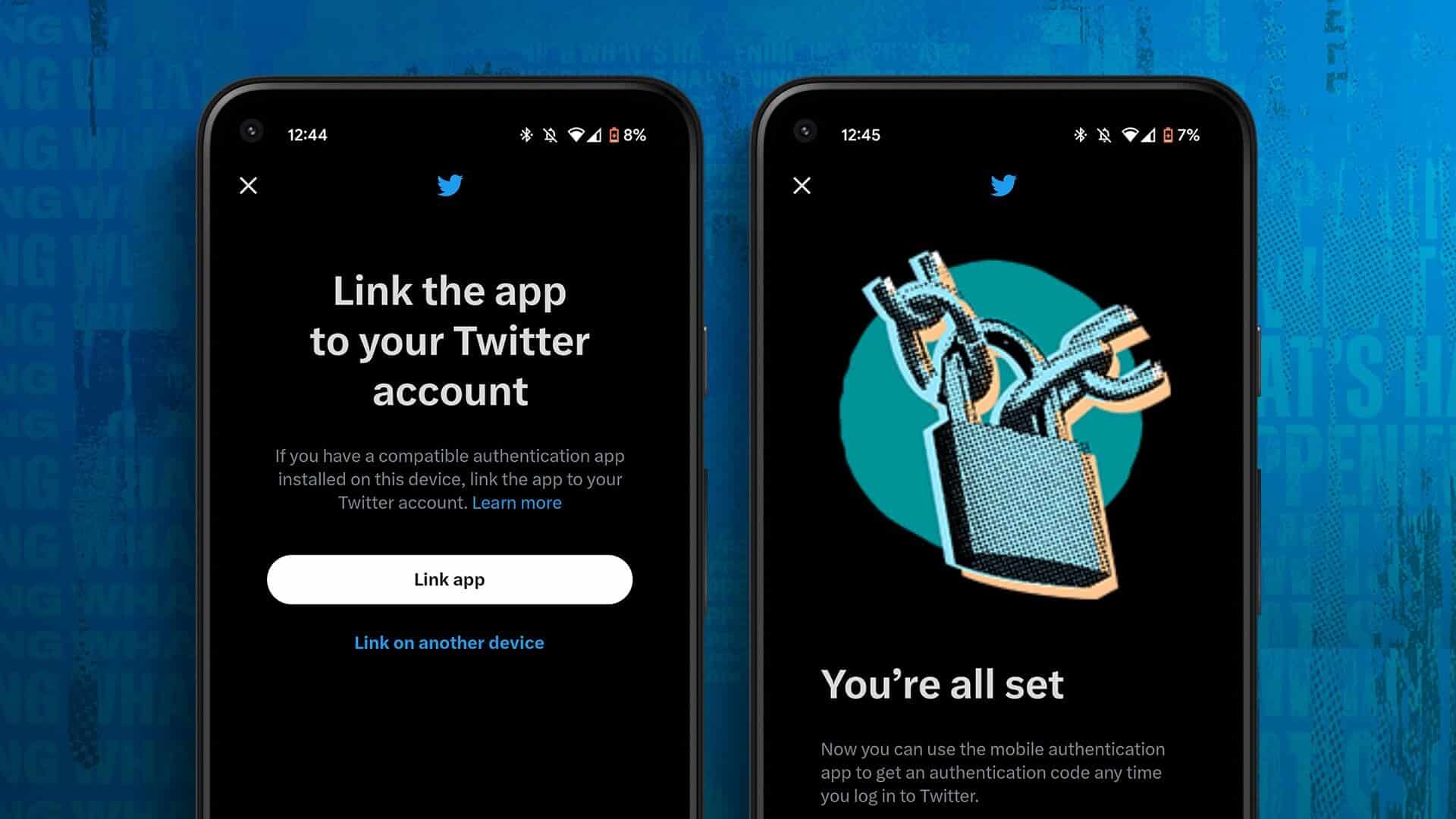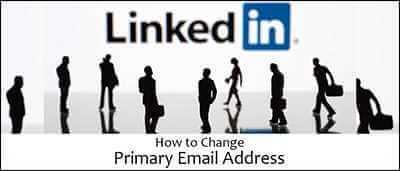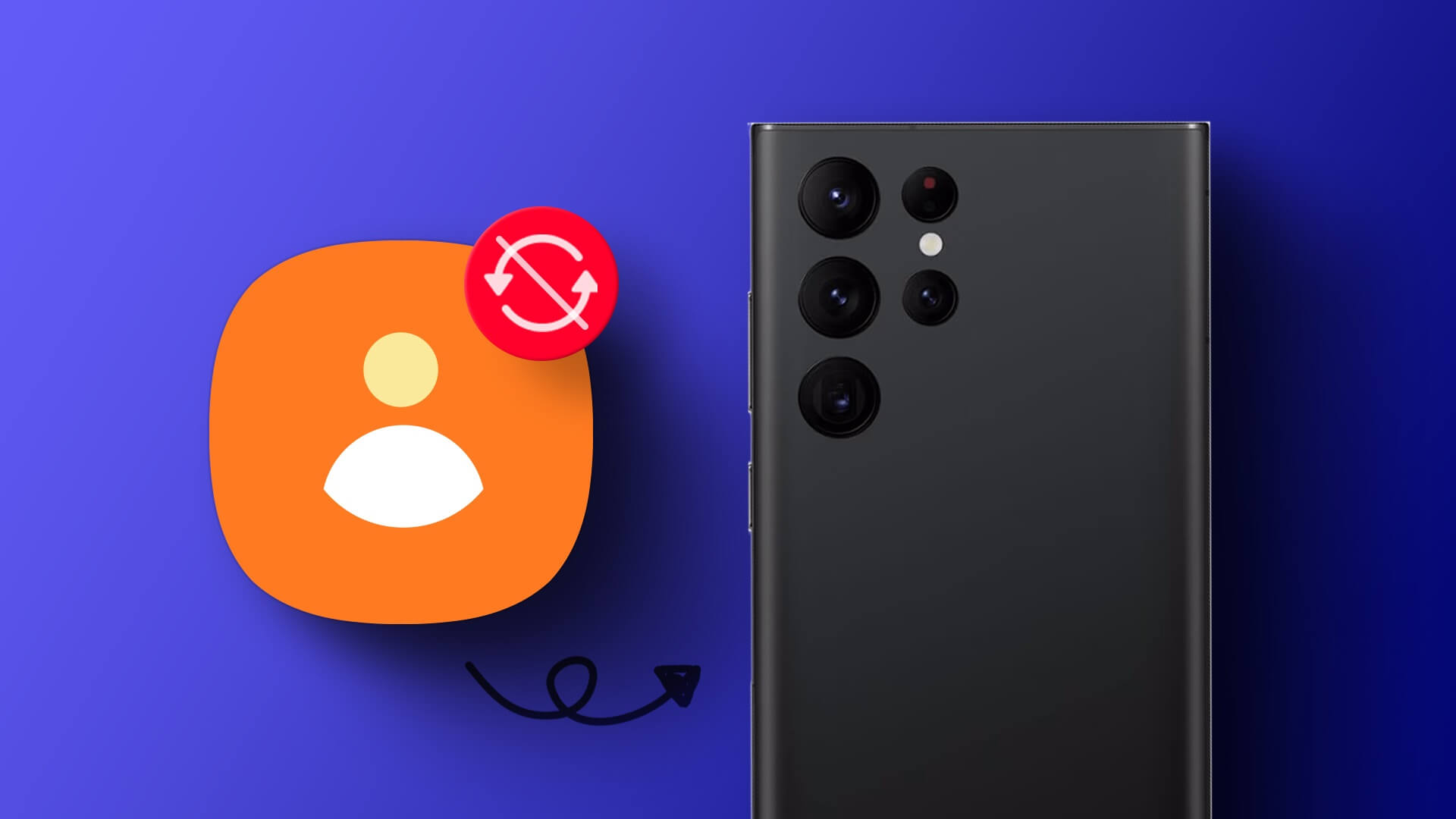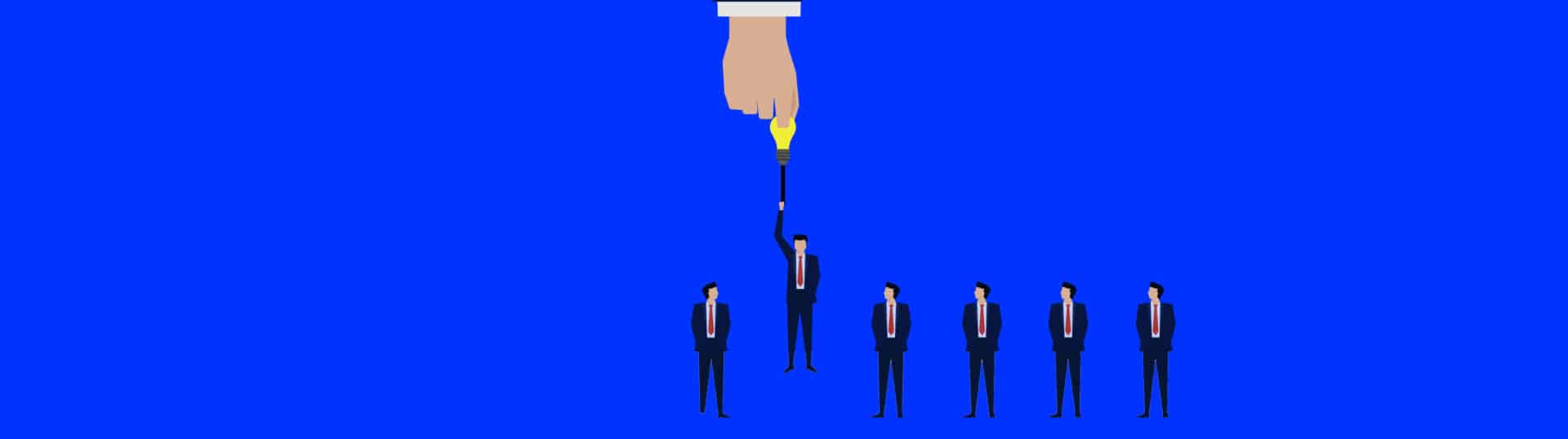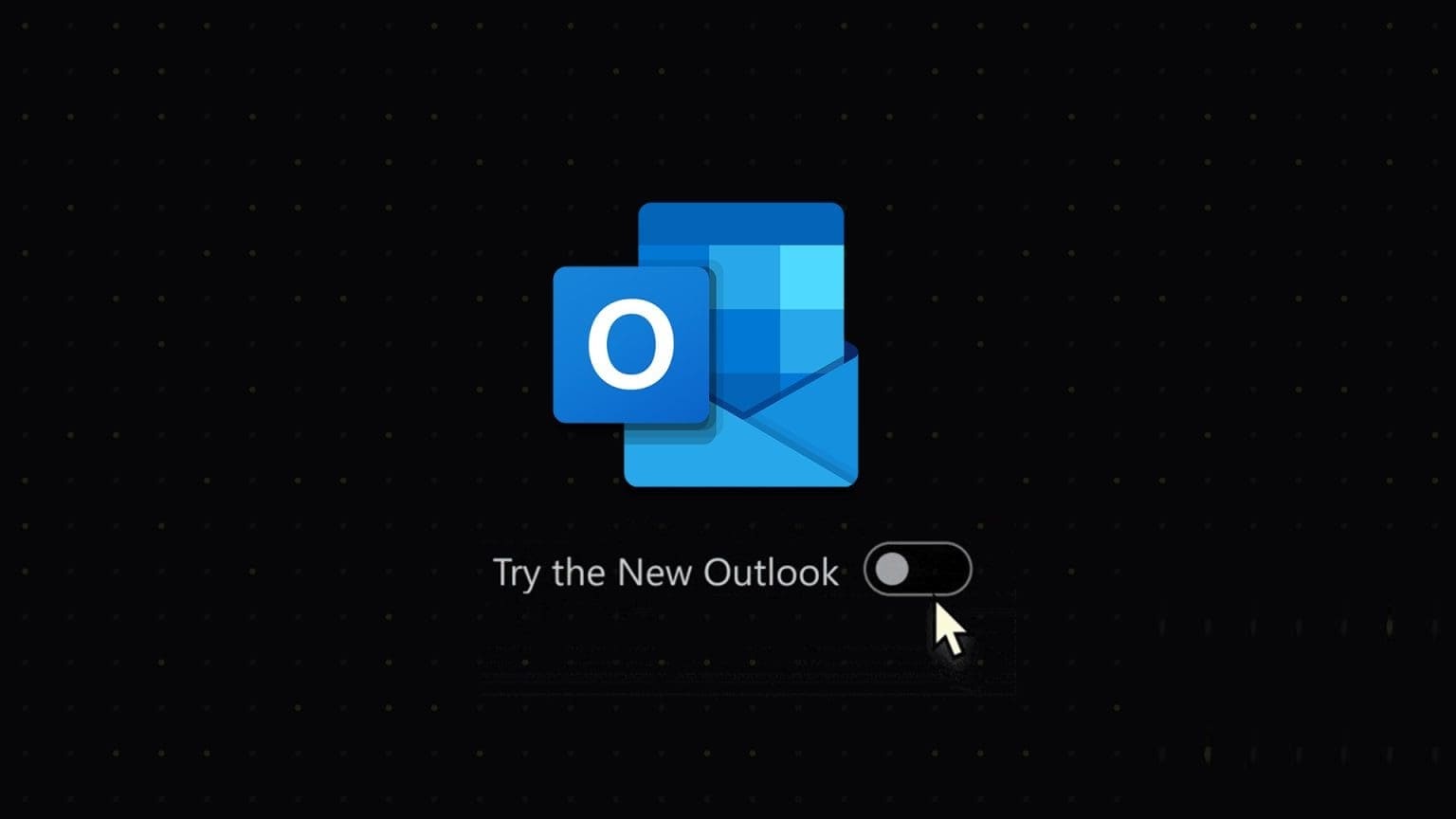I en gruppe Microsoft Office-applikationer, er berømt Microsoft Word Tekstbehandling under tilknytning Microsoft Excel Primært i tal. Det betyder dog, at begge applikationer vil blive brugt til andre formål. For eksempel, når du arbejder med Microsoft Word, kan der være tilfælde, hvor du har brug for at indsætte en matematisk funktion, såsom en brøk. Her er de 4 bedste måder at oprette en brøk i Microsoft Word.
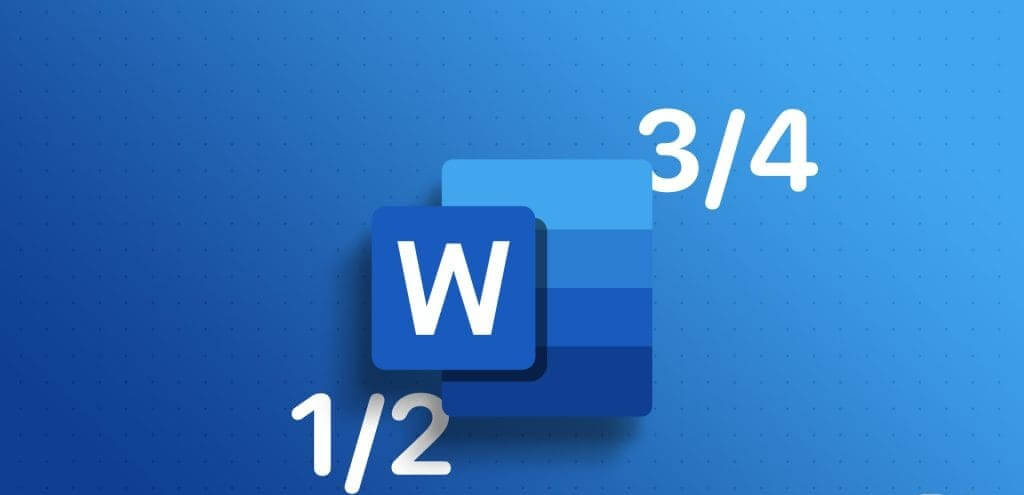
Selvom det måske ikke er tydeligt på Word-bjælken, er der visse værktøjer, du kan bruge til at oprette din egen brøk. Denne artikel vil dække de forskellige måder, du kan oprette en brøk på i Microsoft Word.
Sådan indsætter du en brøk i Microsoft Word ved hjælp af Autoformat
I Microsoft Word kan du aktivere en indstilling til automatisk at formatere almindelige brøker i henhold til deres typiske symbol. Det vil sige, at når du skriver en brøk som 1/2, konverterer Word den til ½-format. Sådan aktiverer du indstillingen i dit Word-dokument:
Trin 1: Klik på knappen "Start" placeret på proceslinjen for at åbne menuen "Start" Skriv et ord for at søge efter applikationen.
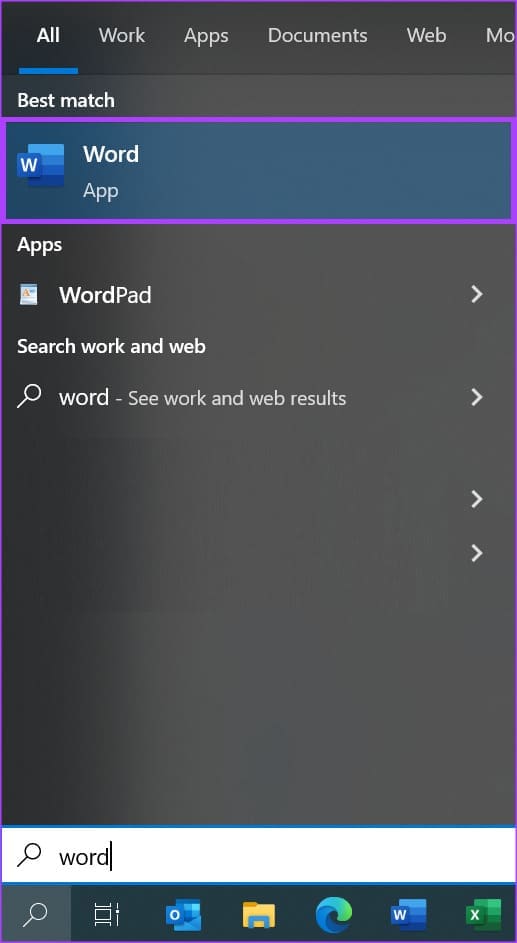
Trin 2: Fra resultaterne skal du klikke på Microsoft Word-program eller -dokument at åbne den.
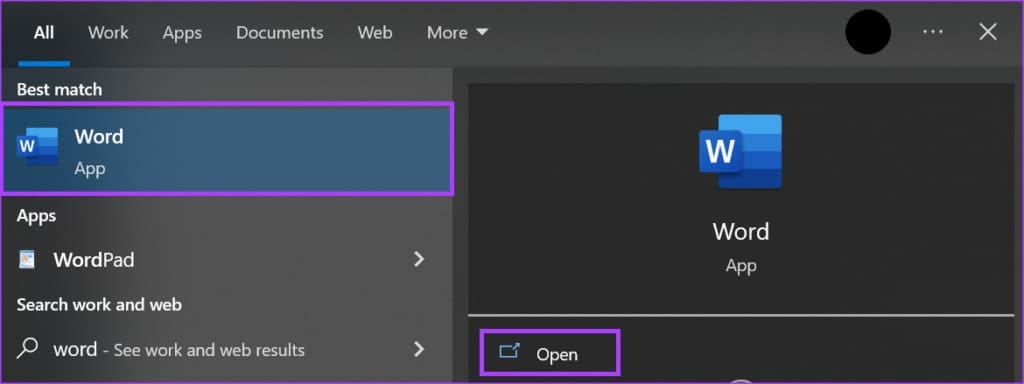
Trin 3: Klik på fanen på ordlinjen en fil i øverste venstre hjørne.

Trin 4: Rul ned på listen "en fil" og klik på "Mere" أو "Muligheder" For at vise en skjult menu.
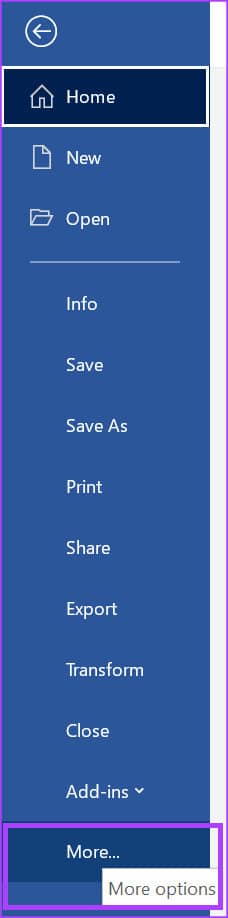
Trin 5: Klik på Muligheder fra listen.
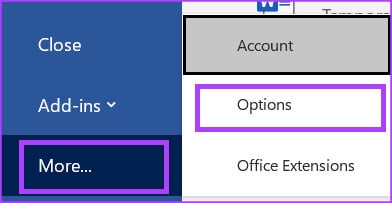
Trin 6: I pop op-vinduet Word-indstillinger skal du klikke på proofing fra venstre sidepanel.
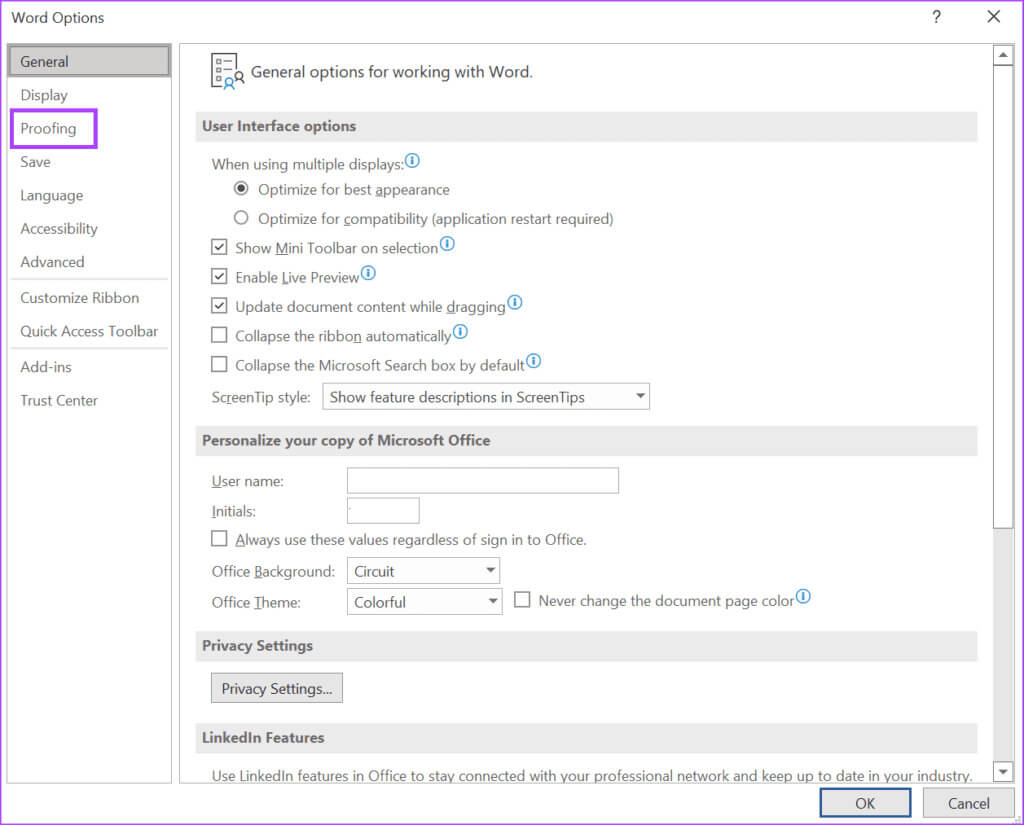
Trin 7: Rul ned i tjeklisten, og klik på knappen. Autokorrekturindstillinger Sådan aktiverer du den nye Autokorrektur-boks for den sprogindstilling, der er aktiveret for dit Microsoft Word-dokument.
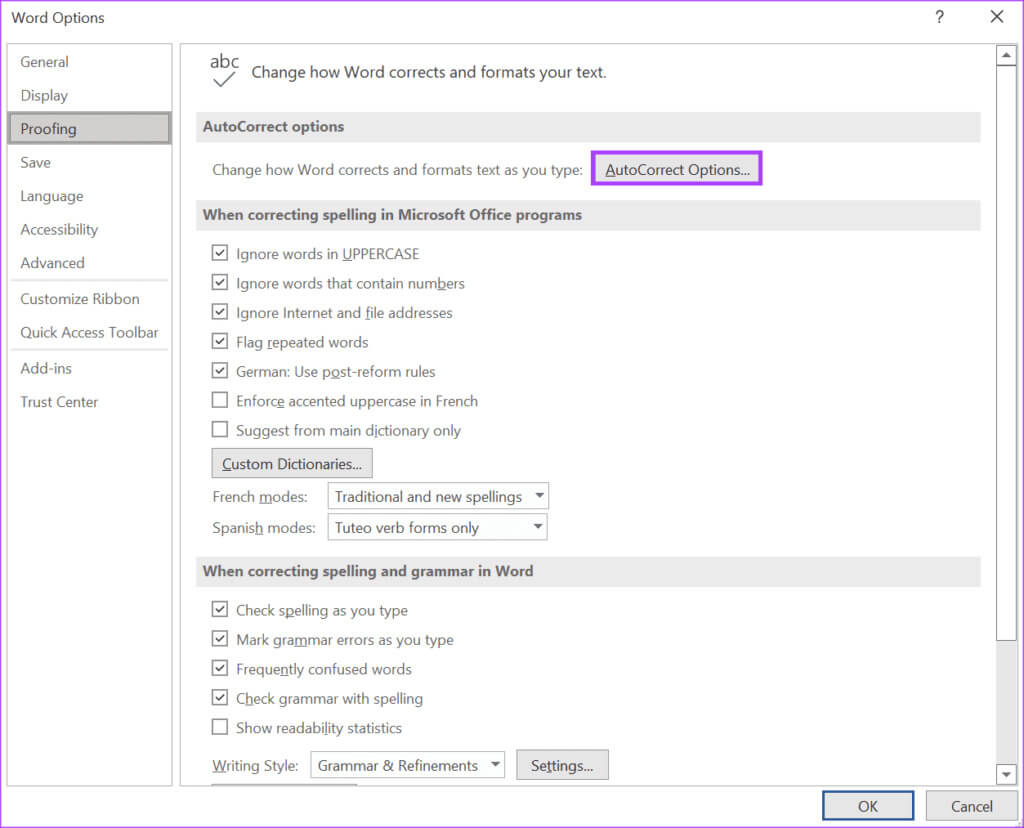
Trin 8: Klik på fanen "Automatisk formatering under skrivning."
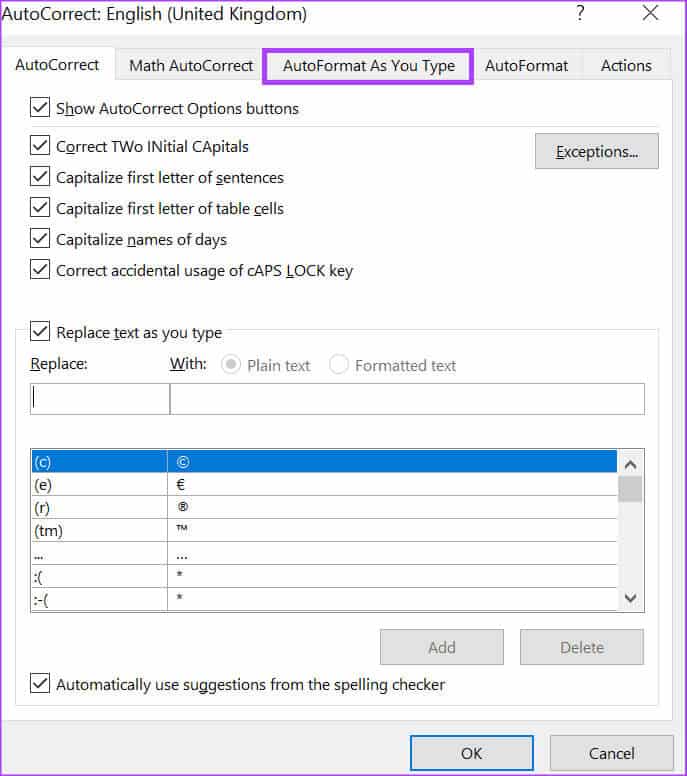
Trin 9: I en gruppe erstat mens du skriver, markér feltet ud for Brøker (1/2) med brøkbogstavet (½).
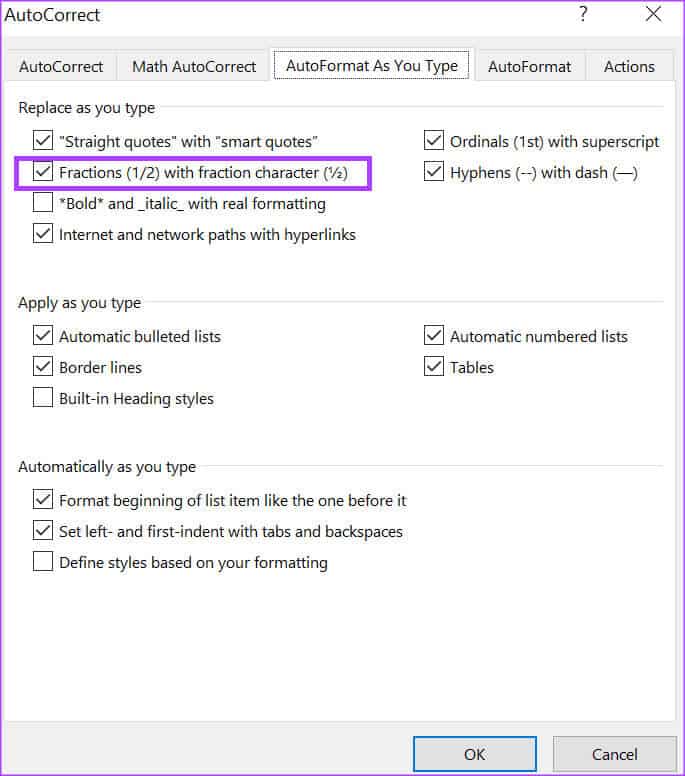
Trin 10: Klik på "OKAY" for at gemme ændringerne.
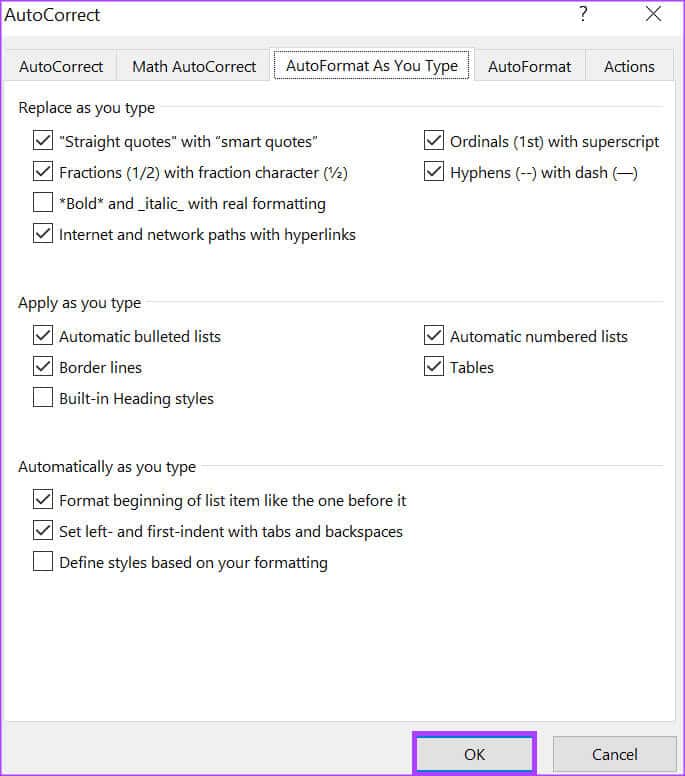
Trin 11: i panelet ord Din, skriv en brøk som 3/4, og den skal ændres til brøkbogstavet (¾).
Den automatiske formateringsmetode fungerer kun med almindelige brøker som 1/9, 5/8 osv. Brøker som XNUMX/XNUMX, XNUMX/XNUMX osv. har muligvis ikke gavn af denne metode. Der er dog andre metoder, du kan bruge nedenfor for at få den korrekte brøkformatering.
Sådan skriver du en brøk i Microsoft Word ved hjælp af Autokorrektur
Autoformat-funktionen fungerer kun med almindelige brøker, der er inkluderet i Words standardmenu for Autoformat. Du kan udvide denne menu ved at inkludere nye brøker i Autokorrektur. Sådan gør du:
Trin 1: Klik på fanen på ordlinjen en fil i øverste venstre hjørne.

Trin 2: Rul ned på listen "en fil" og klik på "Mere" أو "Muligheder" For at vise en skjult menu.
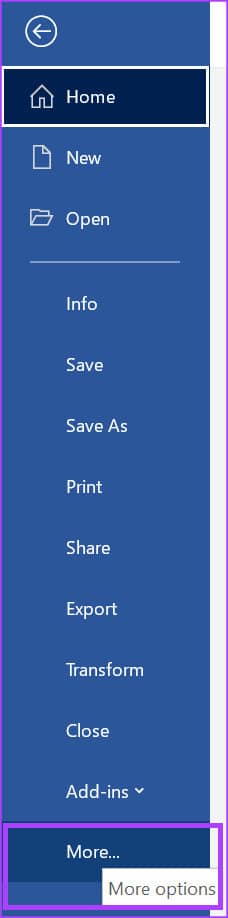
Trin 3: Klik på Muligheder fra listen.
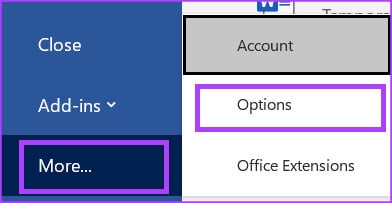
Trin 4: Fra vinduet Word-indstillinger Pop-up, klik proofing fra venstre sidepanel.
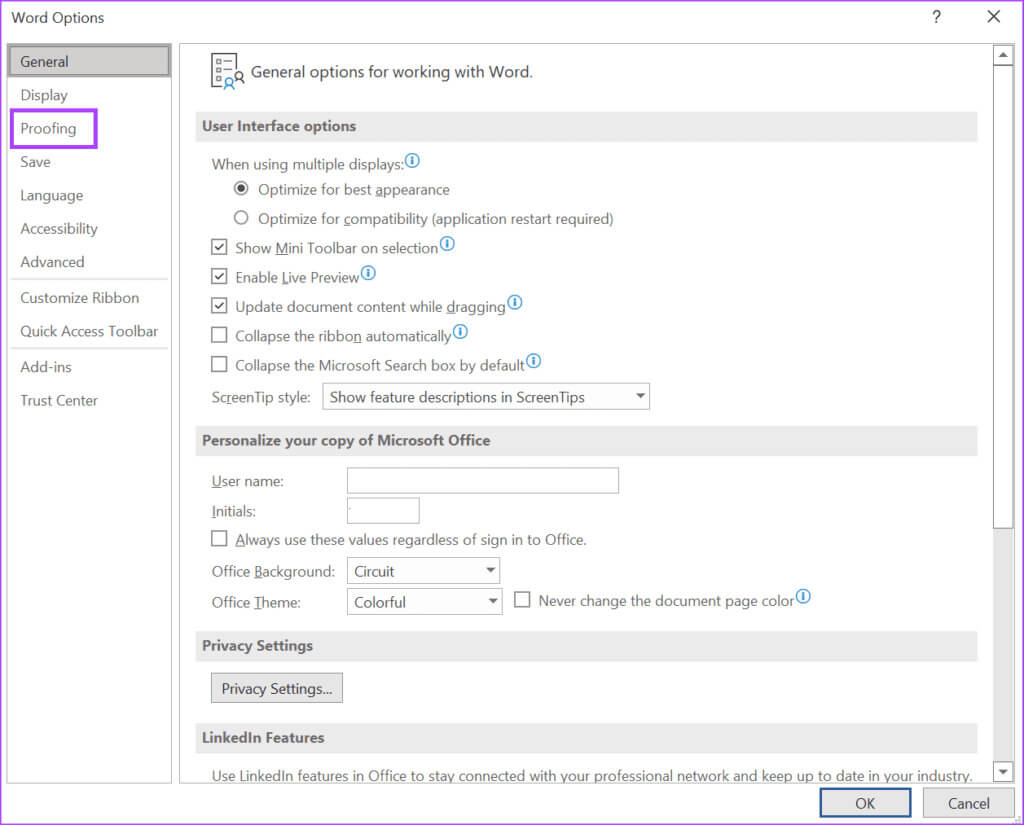
Trin 5: Rul ned i tjeklisten, og klik på knappen. Autokorrekturindstillinger Sådan aktiverer du den nye Autokorrektur-boks for den sprogindstilling, der er aktiveret for dit Microsoft Word-dokument.
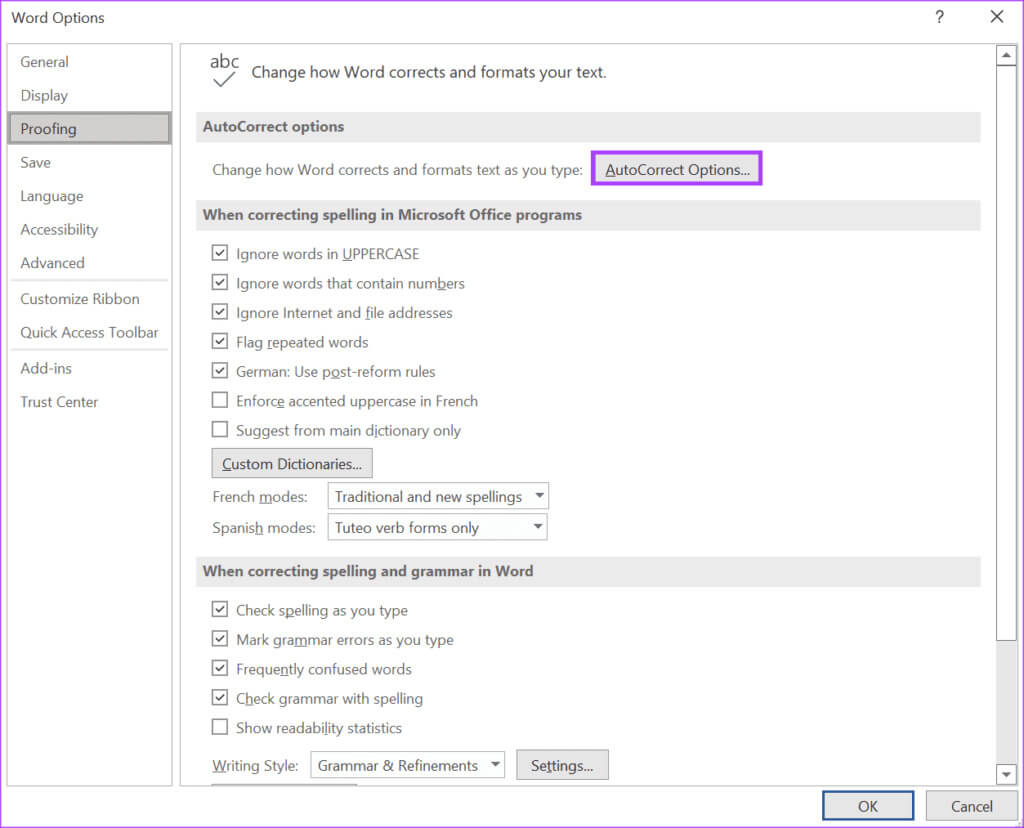
Trin 6: Klik på fanen "Automatisk korrektur".
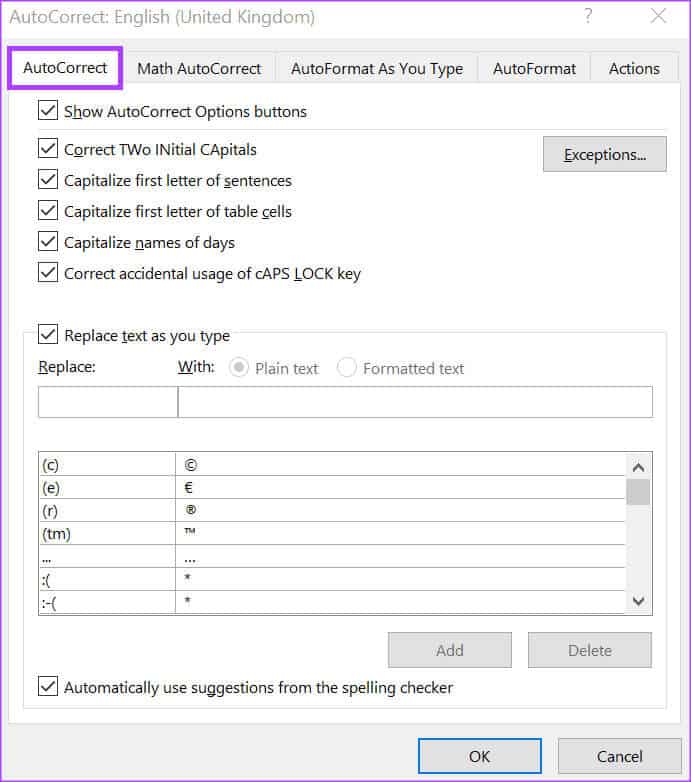
Trin 7: Markér feltet ud for indstillingen. Erstat tekst, mens du skriver.
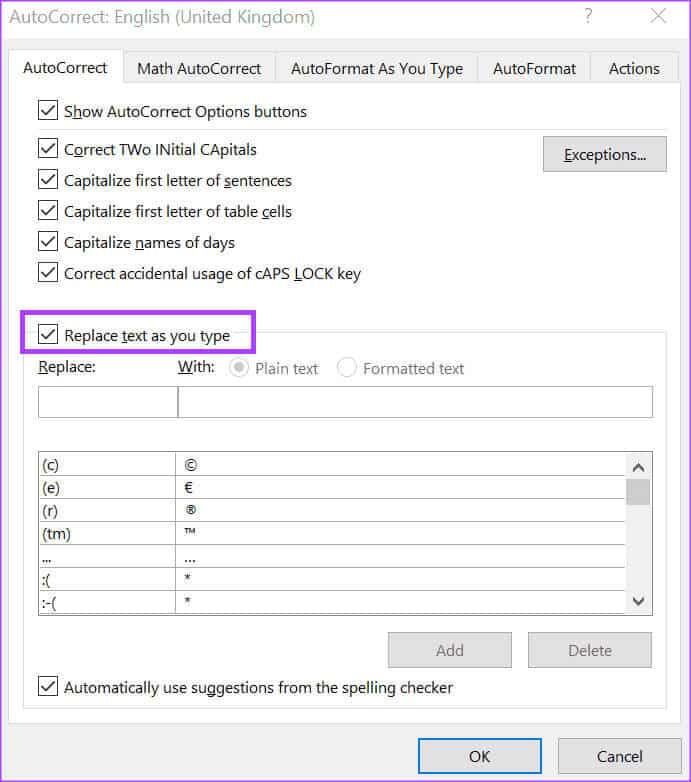
Trin 8: I erstatningsfeltet skal du indtaste Simpel form af en brøk (f.eks. 1/8).
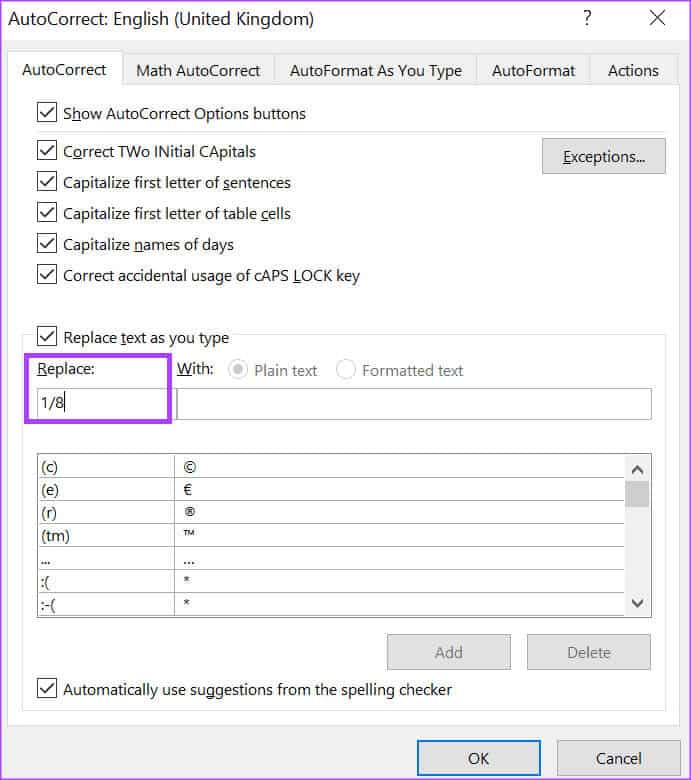
Trin 9: I marken "med", Indtast standardformen for brøken (f.eks. 1/8) og klik på "tilføjelse". Du kan søge på nettet efter standardformen for de brøker, du ønsker.
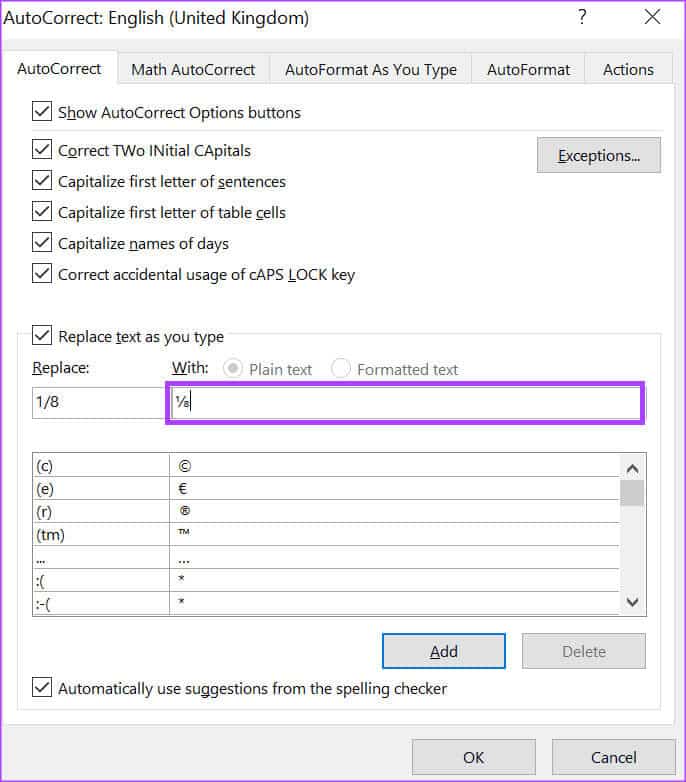
Trin 10: Gentag dette for alle de brøker, du vil oprette, og klik derefter på "OKAY" for at gemme ændringerne.
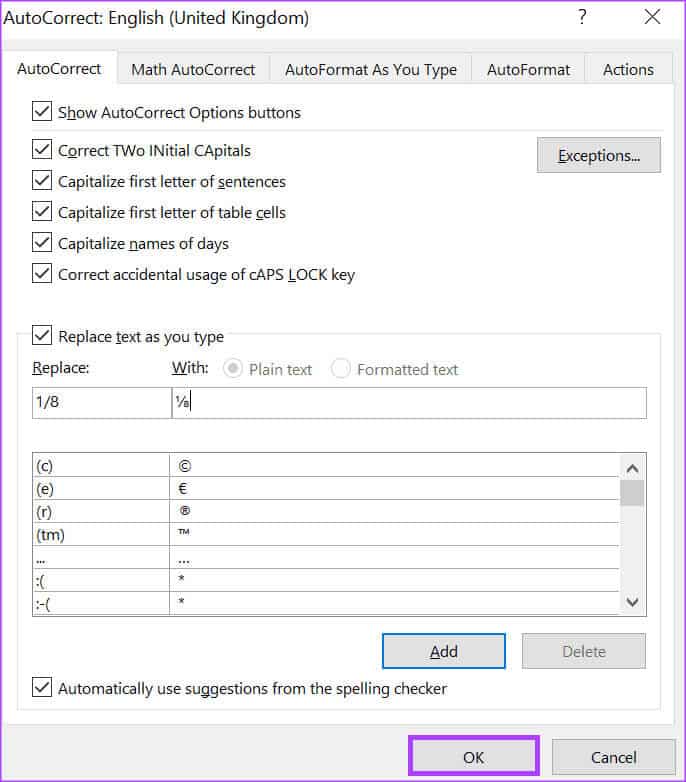
Når du skriver 1/8 på Word-brættet, skal det erstattes med ⅛.
Sådan indsætter du en brøk i Microsoft Word ved hjælp af symboler
Microsoft Word har et værktøj til specialtegn, der giver dig mulighed for at se og indsætte specialsymboler og ligninger i dit dokument. Sådan bruger du det til at oprette en sektion i dit dokument.
Trin 1: Klik på fanen på båndet i Microsoft Word Indskud.

Trin 2: Klik på rullemenuen i gruppen Symboler. Symbolet.

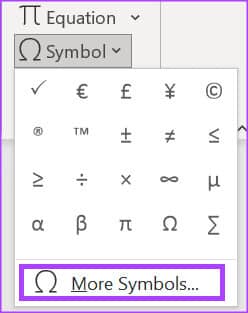
Trin 4: fra dialogboksen "kode", Klik på fanen "Symboler".
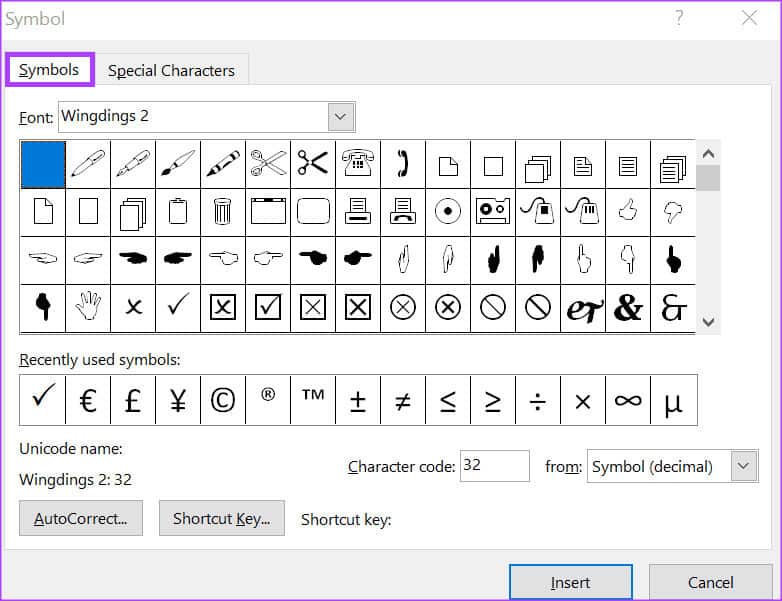
Trin 5: Klik på rullemenuen Skrifttype, og vælg (simpel tekst).
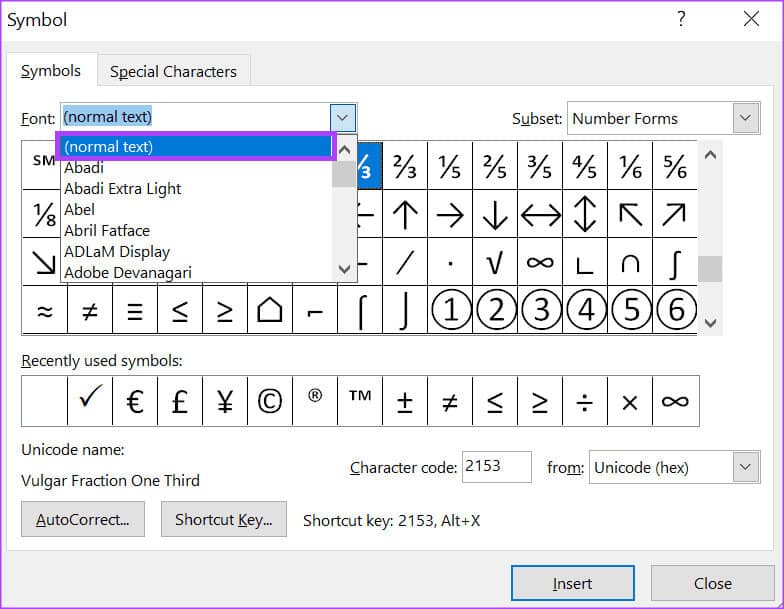
Trin 6: Klik på rullemenuen Undergruppe, og vælg Nummermodeller.
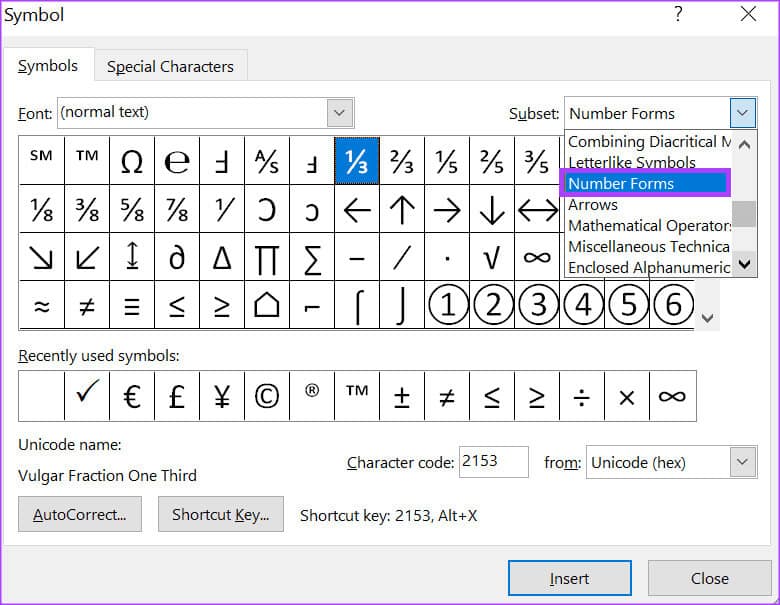
Trin 7: Vælg den brøkdel, du vil indsætte i dokumentet, og klik på Indskud.
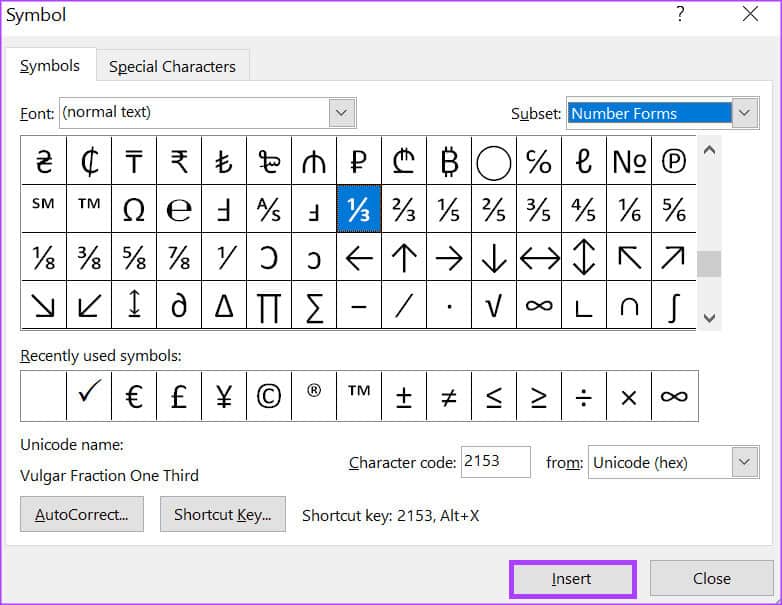
Ligesom med Autoformat-indstillingen er de tilgængelige typer af brøker i værktøjet: "Symboler" Begrænset.
Sådan opretter du en brøk i Microsoft Word ved hjælp af ligninger
I modsætning til symboler og automatiske formateringsmuligheder, som tilbyder et begrænset antal typer brøker, der kan indsættes i dit dokument, kan du eksperimentere med at oprette dine egne brøker ved hjælp af ligninger. Sådan gør du:
Trin 1: Klik på fanen på båndet i Microsoft Word Indskud.

Trin 2: Klik på rullemenuen i gruppen Symboler. "Ligningen".

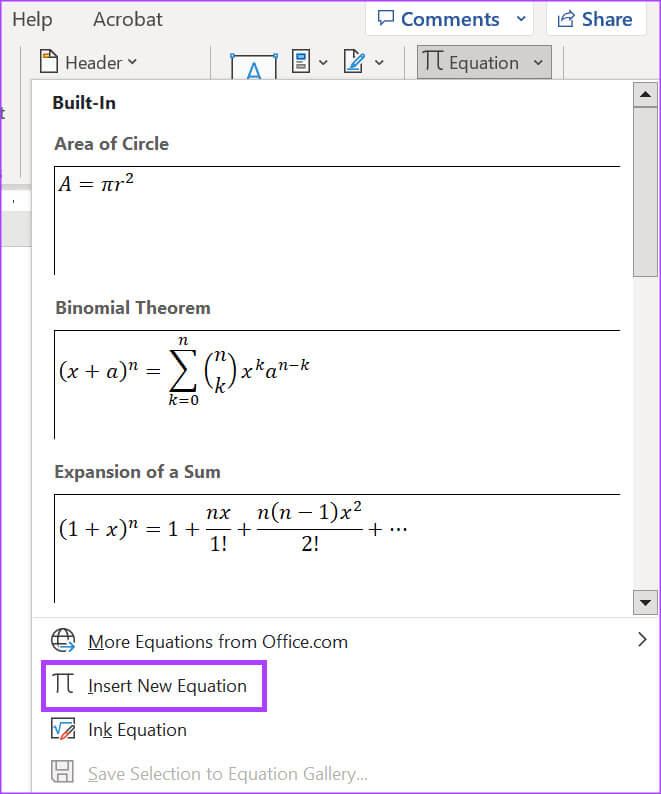
Trin 4: Klik på rullemenuen "pause" Fra gruppen "Strukturer" i fanen "Ligningen".

Trin 5: Fra rullemenuen "pause" Vælg dit foretrukne brøkformat. Dette vil indsætte brøkformatet i Word-panelet.
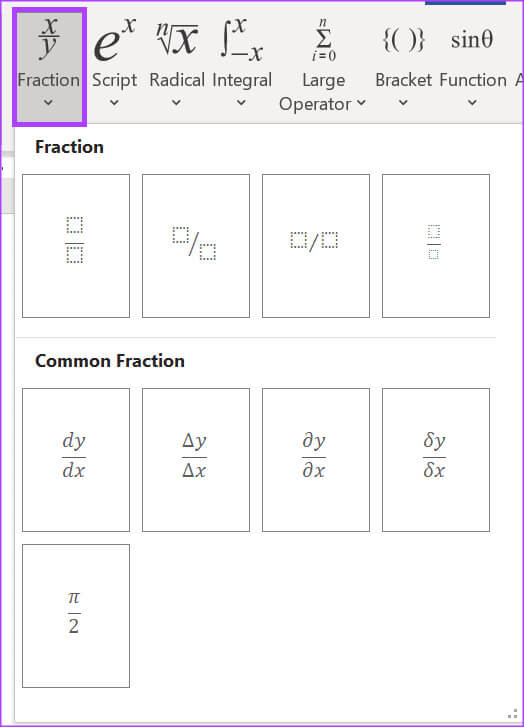
Trin 6: i panelet Ord, Indtast tælleren og nævneren for din brøk.
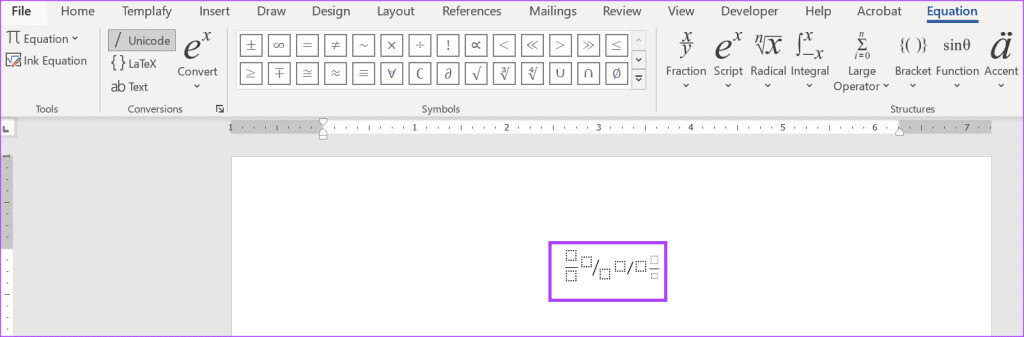
Rediger Autokorrektur-indstillinger i Microsoft Word
Udover at opdatere listen over brøker, Opsætning af Autokorrektur i Word Det tjener andre formål. Disse omfatter at vælge bogstaver i en sætning, der skal skrives med stort, rette utilsigtet brug af Caps Lock og tildele matematiske funktioner.